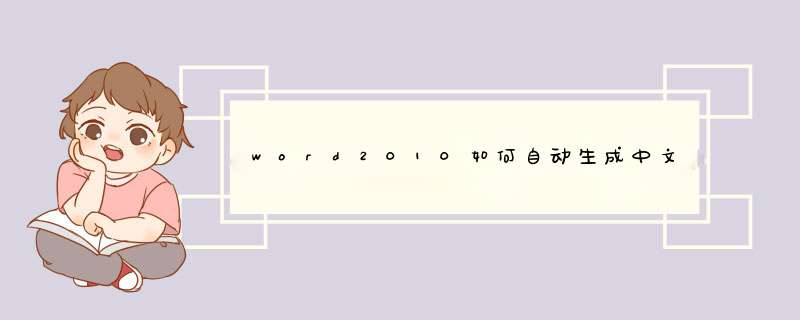
在毕业之际,改论文格式是一件令同学们很烦恼的事情。尤其是目录,由于要不断的修改,所以修改目录是一项很繁琐的事情。在这里给大家介绍一下如何自动生成中文目录、英文目录以及如何更新中英文目录。
方法/步骤
打开已经写好的论文,图中是我的论文标题,总共有三级标题。(一般论文的目录只要求三级标题)
设置各级标题的格式,将一二三级标题分别设置为一二三级标题。具体步骤为选中标题右击,在d出的菜单栏选择段落,在常规设置中将对齐方式设为居中(根据自己的要求进行设置,也可以左对齐,右对齐等),大纲级别设为1级。同理将二级标题对齐方式设为左对齐,大纲级别设为2级,三级标题同理。
将所有的标题设置好后添加页码。双击页眉页脚的位置就会出现页眉页脚编辑器。点击页码位置,根据自己的需求编辑,这里将页码添加在页面底端,并选择居中位置,点击则添置成功,然后关闭页眉页脚编辑器。
现在就可以自动生成目录了,选择菜单栏中的引用,找到目录,然后选择自动生成目录即可。
英文目录的生成也很简单,将中文目录全部选中,然后复制粘贴,将中文标题改成英文标题即可。
最后就是更新目录了,点击目录,会出现更新目录提示,点击更新目录,有两种更新方式,可以只更新页码,也可以更新整个目录。英文目录的更新也是同样的办法。
以上就是word2010如何自动生成中文目录及更新中英文目录方法介绍, *** 作很简单的,大家学会了吗?希望能对大家有所帮助!
这个自动生成的目录也是可以手动修改的,你只要将你生成的目录当中的Abstract,手动修改为“英文摘要”就可以了(注意如果以后更新目录的时候,如果你更新整个目录的话它可能又会变成英文的,你还是需要手动修改的哦。如果你的章节标题什么的没有变的话,建议更改了内容以后需要更新目录的时候,只更新页码就好了)先点击视图菜单~~勾上文档结构图~~左边会出现一个竖条~~看里面有没有文字
1如果有~~将光标放在文章的开头~~点击插入菜单~~点击分页~~然后在开始菜单里面打开下面鼠标指的那个,然后空白页上就会显示如图的分页符~~在分页符前单击鼠标左键把光标放到分页符前面,
然后点击引用菜单~~目录,如图下拉菜单插入目录,然后就可以生成目录!
2如果你的文档结构图里面没有文字,那说明你没有设置样式,你可以找到要作为大标题的文字,选中,然后点击开始菜单~~在样式里面设置为标题1,然后找到第二级标题设置为标题2,在标题一或者标题二可以右键点击修改(如图),设置这个标题的格式(是否居中,字体大小,当然也可以在开始菜单一个一个选中改)
欢迎分享,转载请注明来源:内存溢出

 微信扫一扫
微信扫一扫
 支付宝扫一扫
支付宝扫一扫
评论列表(0条)